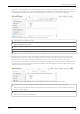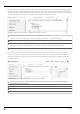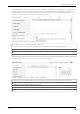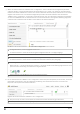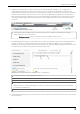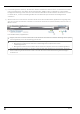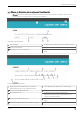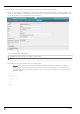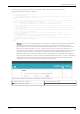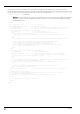User manual
Schritt-für-Schritt-Anleitung
3. Zunächst gilt es den Header der html-Datei zu erstellen. Neben dem Titel der Datei enthält er die
Formatanweisungen für die Tags und Klassen.
<head>
<!-- Zeichencodierung auf UTF-8 setzen -->
<meta charset="utf-8">
<!-- Titel der Datei, der unter anderem in der Titelleiste des Browserfensters angezeigt wird -->
<title>rapidM2M UAPI SAMPLE for User Agents</title>
<style>
/* Body: gesamte Bereite des Browsersfensters nutzen, Schriftart "Monospace", kein Außenabstand */
body { width:100%;font-family:Monospace;margin:0}
/* Dashboard-Name: kein Außenabst., blauer Hintergrund, rechtsbündig, Innenabst. = 1x Schriftgr. */
h1 { margin:0;background:#30ACC0;color:white;text-align:right;padding:1em}
/* Master: aktiviert die Verwendung der Flex-Eigenschaften für die Unterelemente dieses Bereichs */
.master{ display:flex }
/* Spacer: Der Bereich nimmt mit dem Faktor 1 den verfügbaren verbleibenden Raum eines Bereichs ein */
.spacer{ flex-grow:1 }
/* Login-Page bzw. Content-Page: bei Initialisierung ausgeblendet, Breite = 50x Schriftgröße */
.page { display: none; width:50em}
/*Alle DIV's innerhalb der Login-Page bzw. Content-Page: Außenabstand = 2x Schriftgr. */
.page>div{ margin:2em }
/* Statusanzeige: weiße Schrift auf schwarzem Hintergrund, zentriert, Innenabst. = 1xSchriftgr. */
#uapi_msg{ background:#444;color:white;text-align:center;padding:1em}
/* Messwertanzeige: Schriftgröße = 2x Content-Page Standard-Schriftgröße, normaler Schriftstil */
em { font-size:2em;font-style:normal; }
</style>
</head>
Hinweis: Um den Inhalt der Login-Page bzw. Content-Page in der Mitte des Browserfensters darzustellen,
wird zunächst ein Bereich der Klasse "master" angelegt. Für diesen wird die Verwendung der Flex-
Eigenschaften für dessen Unterelemente aktiviert. Als Unterelement des "master" Bereichs werden der
Reihe nach ein Bereich der Klasse "spacer", zwei Bereiche der Klasse "page" (für Login-Page und
Content-Page, wobei immer nur eine der beiden eingeblendet wird) und abschließend wieder ein Bereich
der Klasse "spacer" angelegt. Für die Klasse "page" wurde eine feste Breite definiert. Mittels der
Eigenschaft "flex-grow:1" wurde für die Klasse "spacer" festgelegt, dass der verbleibende, verfügbare
Raum innerhalb des Bereichs "master" zwischen den beiden Bereichen der Klasse "spacer" gleichmäßig
aufgeteilt wird. Dadurch wird der Inhalt der Login-Page bzw. Content-Page immer automatisch mittig
ausgerichtet, auch wenn die Größe des Browserfensters verändert wird.
Ergänzende Erklärung zum Aufbau des Anzeigebereichs des Dashboards
1 Bereich der Klasse "master" 3 Bereich der Klasse "page"
2 Bereich der Klasse "spacer"
Rev. 01 39